Nach der Anmeldung in nexcore gelangst du automatisch auf Dein persönliches Dashboard:
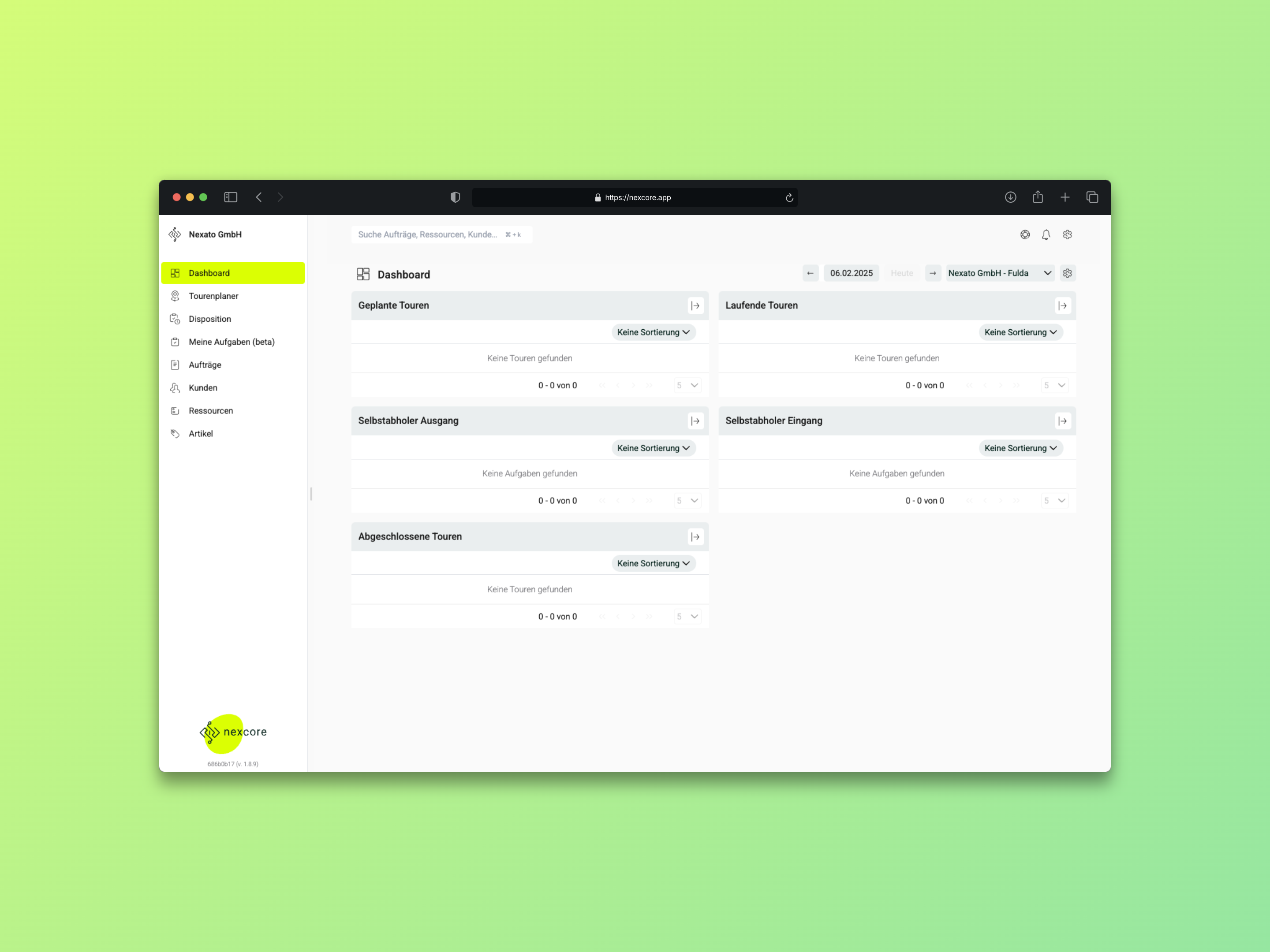
Hier erhältst Du schnell einen Überblick über alle relevanten Aktivitäten am ausgewählten Datum (z. B. heute) sowie für die gewählte Niederlassung (Standort).
Alle angezeigten Informationen basieren auf der aktuellen Planung in nexcore und spiegeln stets den aktuellsten Status in Echtzeit wider (z. B. Fortschritte laufender Touren).
1. Widgets individuell anpassen
Das Dashboard kannst Du individuell gestalten, indem Du die Widgets auswählst, die für Deine Arbeit wichtig sind, und deren Reihenfolge festlegst.
So passt Du Dein Dashboard an:
-
Klicke auf den Einstellungs-Button (⚙️) direkt neben der Niederlassungsauswahl.
-
Im Einstellungsbereich siehst du nun, welche Widgets aktiv sind und welche dir noch zur Verfügung stehen.
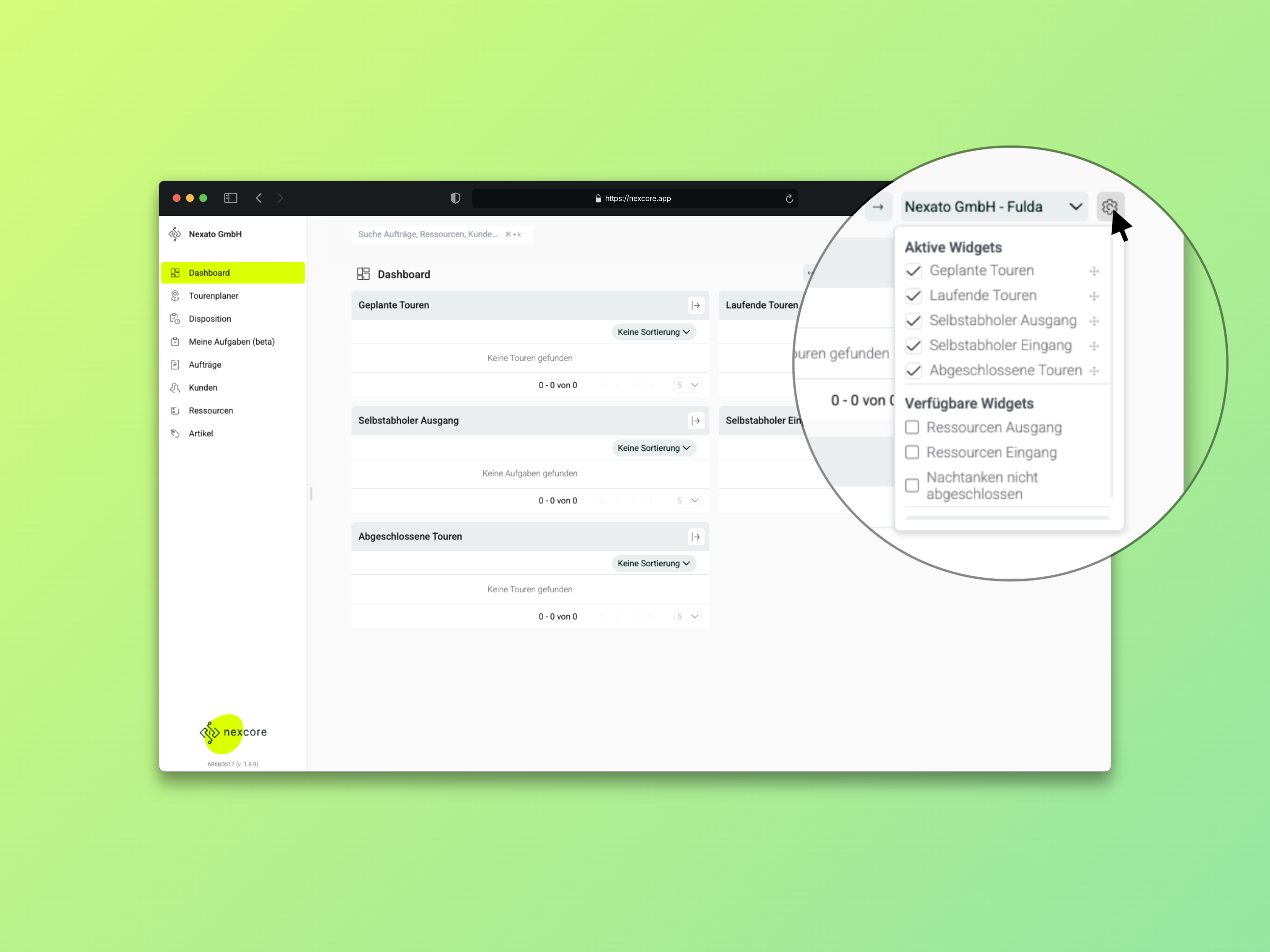
Folgende Möglichkeiten stehen Dir hier zur Verfügung:
-
Aktiviere oder deaktiviere Widgets, indem Du die Checkbox links neben der Beschreibung auswählst.
-
Passe die Reihenfolge der Widgets an, indem Du sie per Drag & Drop (mit gedrückter Maustaste) verschiebst.
-
Scrolle nach unten, um mit dem Button „Widgets zurücksetzen“ Dein Dashboard auf die Standardeinstellungen zurückzusetzen.
Mit den Widgets „Ressourcen Eingang“ und „Ressourcen Ausgang“ kannst Du übersichtlich anzeigen lassen, welche Miet-/Geräte (Ressourcen) am ausgewählten Datum planmäßig an der von Dir gewählten Niederlassung (Standort) zurückkehren (Eingang) bzw. übergeben werden (Ausgang). So lässt sich die aus Nexcore.DELIVERY bekannte Übersicht (IN/OUT) noch besser darstellen.
2. Darstellung der Widgets
Neben der Auswahl und Reihenfolge kannst du jedes Widget zusätzlich in voller Breite darstellen:
- Klicke hierfür rechts oben auf den Button "Volle Breite"
- Umgekehrt kannst Du ein Widget auch wieder auf "Halbe Breite" mit dem Button an gleicher Stelle verkleinern
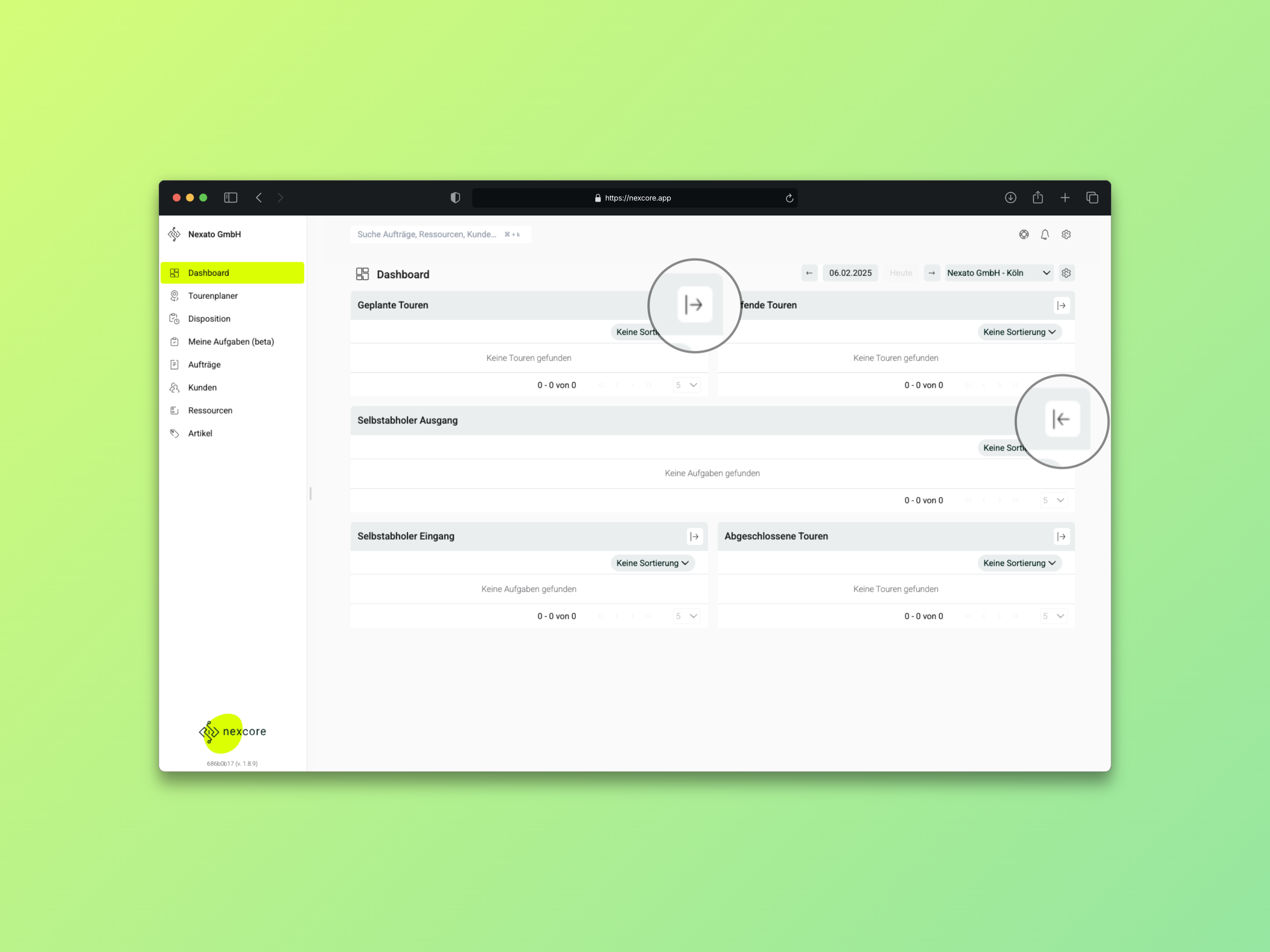
Innerhalb jedes Widgets kannst Du außerdem die Sortierung der Daten nach Deinen Wünschen festlegen. Je nach Widget stehen unterschiedliche Sortieroptionen zur Verfügung (z. B. Tourname, Fälligkeit, etc.).
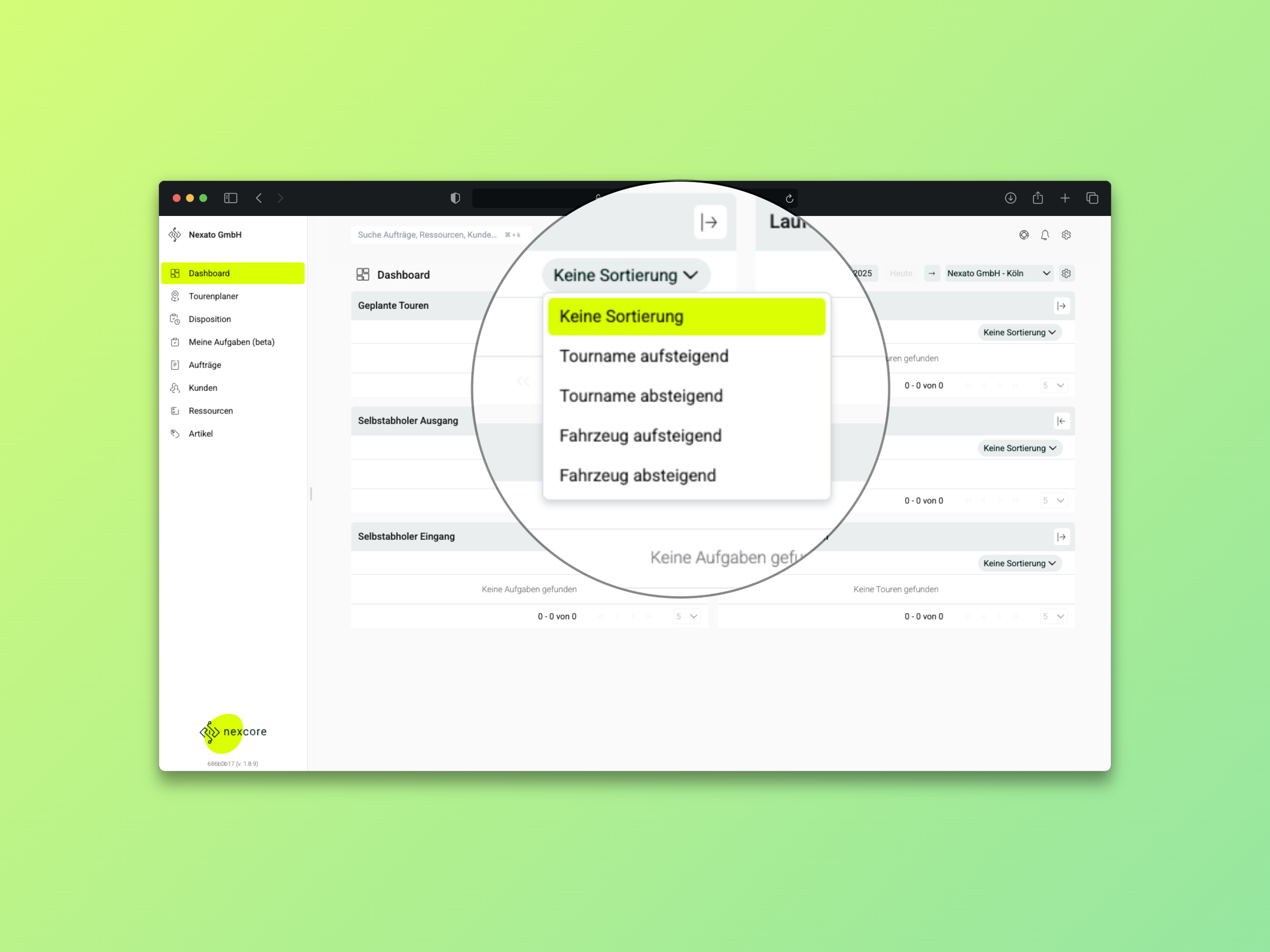
Deine individuellen Einstellungen für die Anzeige und Sortierung der Widgets werden lokal im Browser gespeichert. Sie bleiben erhalten, solange du denselben Browser und dasselbe Gerät verwendest.
Deine Anpassungen werden zurückgesetzt, wenn Du:
- den Cache oder die gespeicherten Daten deines Browsers löschst
- einen anderen Browser oder ein anderes Gerät verwendest
- den Inkognito-/Privatmodus nutzt
- Cookies und Website-Daten für unsere Anwendung blockierst